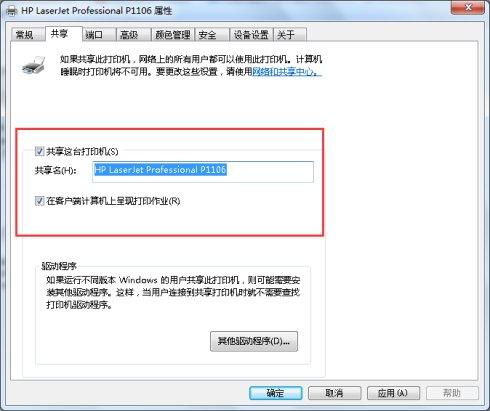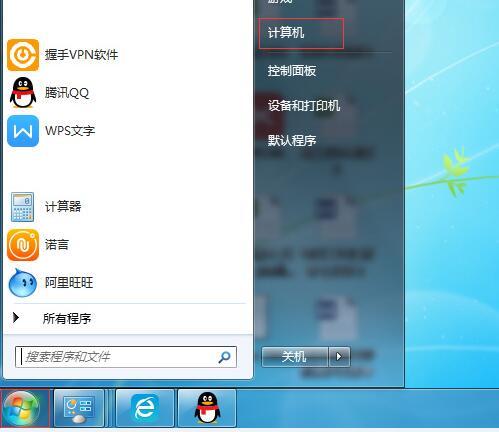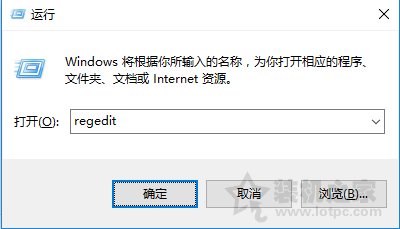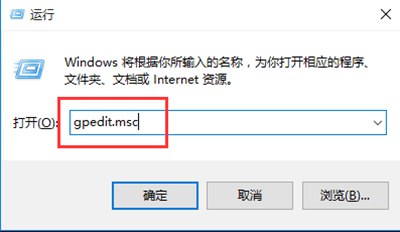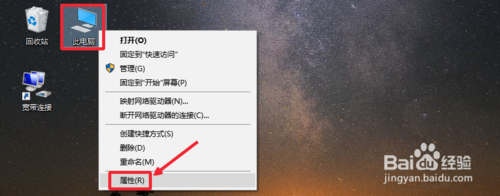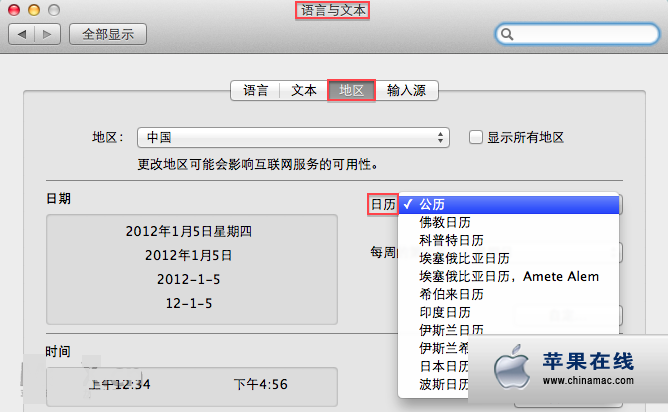Win10 19H1系统预留7GB硬盘空间的取消方法
Win10在下一个大版本更新(19H1,v1903)将加入名为“Reserved Storage(预留空间)”的新功能。
这个功能是指,为了确保正常更新,Win10会划拨一部分磁盘空间给应用程序、服务等创建临时文件使用,以避免用户安装补丁或者更新系统版本时出现“剩余空间不足”的报错。当有新的补丁要部署时,这些储存在预留空间里的临时文件会自动删除以“提供空间”。

按照官方介绍,预留空间初始设定的大小是7GB,如果不足7GB会要求使用USB存储介质等补充。
微软的本意是让用户系统保持最新,除了享受新功能,还有着最强的安全防护性。但对于机身内存较小的产品(例如Win10平板、便携本等),这样的占用不知道会带来怎样的影响。
对于一些使用单SSD电脑用户来说,本身硬盘容量就不大,微软再来个占用7GB,很容易引起硬盘存储不足。那么,Win10预留7GB空间怎么取消?以下是小编带来的Win10 19H1禁用7GB空间占用方法,赶快Get起来!

Win10
Win10 19H1禁用7GB空间占用方法
目前,如果要取消微软预留的7GB硬盘空间占用,可以通过修改注册表来解除或者说是屏蔽,以下是具体的操作步骤。
1、首先使用 Windows + R 组合快捷键呼出,运行对话框,然后输入regedit 命令,并点击下方的“确定”打开注册表,如图所示。
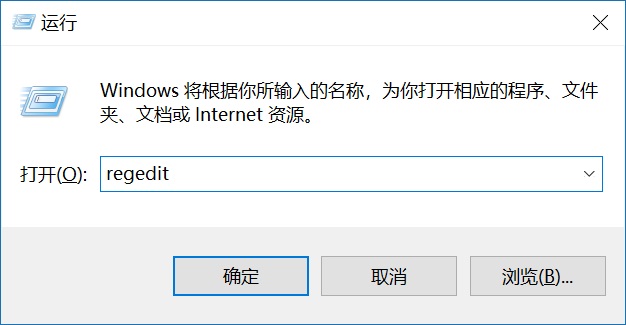
2、打开Win10注册表之后,依次定位到:
HKEY_LOCAL_MACHINE\SOFTWARE\Microsoft\Windows\CurrentVersion\ReserveManager
然后查找 ShippedWithReserves 后双击,将键值由1改为0,再点击下方的“确认”保存设置即可,如图所示。
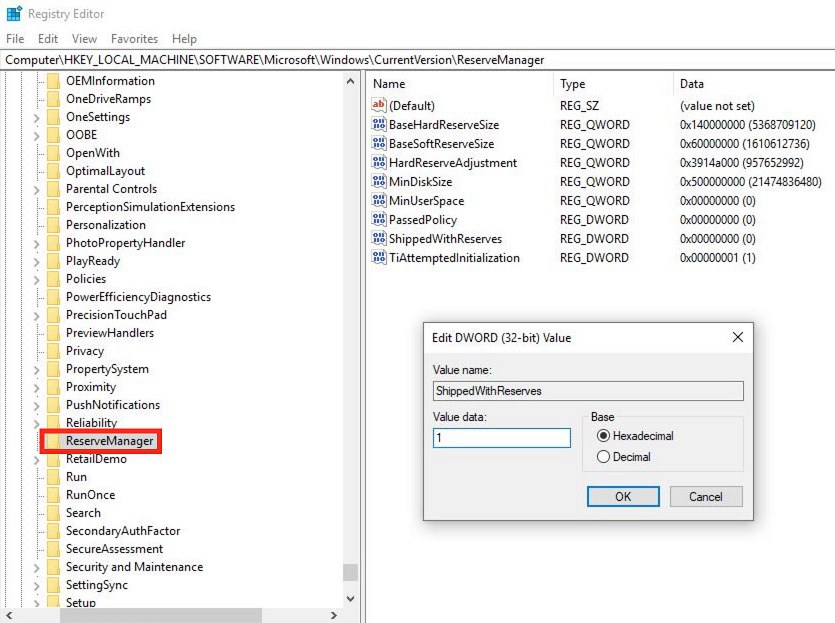
3、最后重启电脑,再进入Win10设置-系统-存储中查看,是不是被划走的7GB硬盘空间又回来了呢。
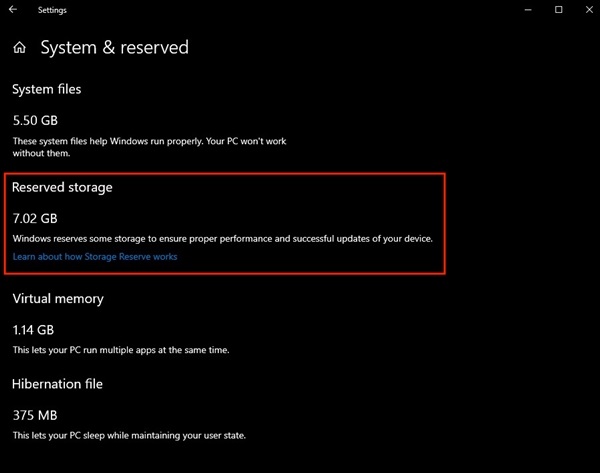
以上就是取消新版Win10占用7GB硬盘空间的方法,希望对小伙伴们们有所帮助。